Έχεις δει πολλά σεμινάρια για το After Effects και θέλεις τώρα να προχωρήσεις ένα βήμα παρακάτω. Μία από τις πιο ισχυρές μεθόδους για να εκφράσεις τη δημιουργικότητά σου είναι η δημιουργία δικών σου Custom εφέ. Αυτή η ικανότητα σου δίνει τον έλεγχο για να σχεδιάσεις ειδικά εφέ σύμφωνα με τις επιθυμίες σου και να αξιοποιήσεις πλήρως τις δυνατότητες του After Effects. Σε αυτόν τον οδηγό θα μάθεις πώς μπορείς να δημιουργήσεις ένα τέτοιο εφέ από μόνος σου.
Βασικές παρατηρήσεις
- Μπορείς να υλοποιήσεις τις δικές σου ιδέες με τα Custom Effects.
- Η χρήση στοιχείων ελέγχου όπως μενού επιλογής και ρυθμιστικά διευκολύνει την προσαρμογή.
- Ο κώδικας XML είναι απαραίτητος για να υλοποιήσεις νέα Custom Effects στο After Effects.
- Μία σωστή δομή στον κώδικα είναι κρίσιμη για τη λειτουργικότητα.
Βήμα-προς-βήμα οδηγίες
1. Δημιουργία σύνθεσης και προσθήκη χρωματικής επιφάνειας
Ξεκίνα το After Effects και δημιούργησε μία νέα σύνθεση. Πρόσθεσε μία χρωματική επιφάνεια που θα χρησιμεύσει ως βάση για το Custom Effect σου. Αυτό είναι ένα κρίσιμο πρώτο βήμα, καθώς θα συνδέσεις τα στοιχεία ελέγχου για το νέο σου εφέ με την χρωματική επιφάνεια.
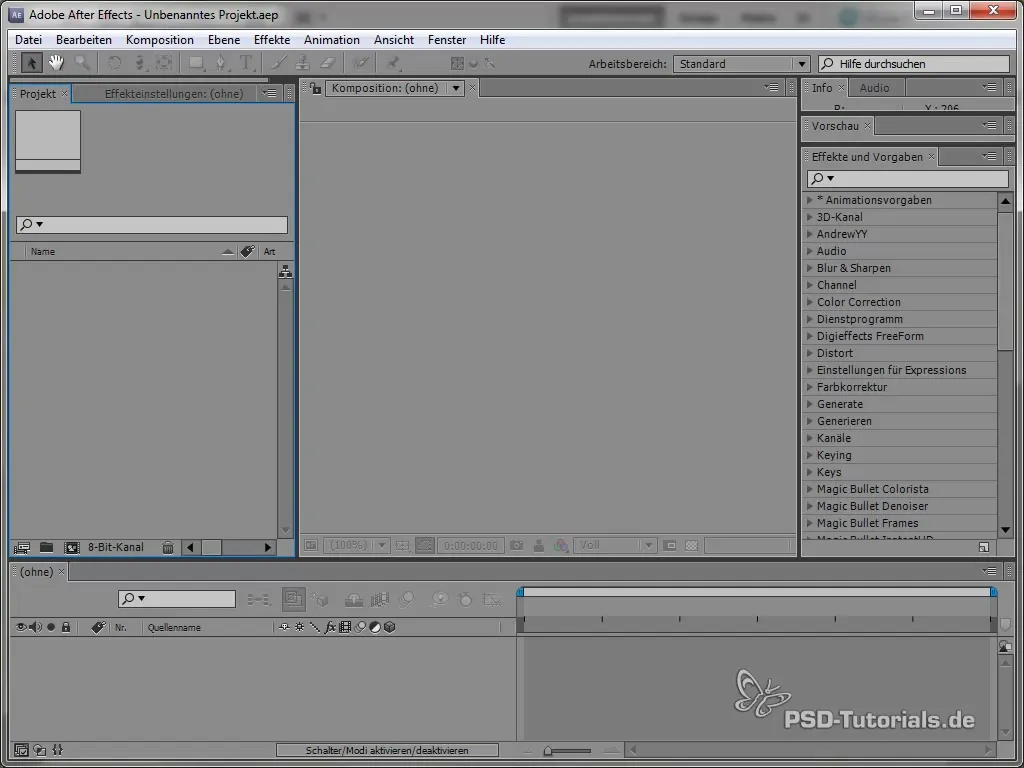
2. Επιλογή και ονομασία του εφέ
Επίλεξε από το μενού το εφέ που θέλεις να δημιουργήσεις. Αναζήτησε μία κατάλληλη ονομασία – για το παράδειγμά μας χρησιμοποιούμε το όνομα «Circulosity». Βεβαιώσου ότι το όνομα είναι μοναδικό και υπάρχει μόνο μία φορά στο έργο.
3. Επεξεργασία αρχείου XML
Πλοηγήσου στον φάκελο όπου είναι εγκατεστημένο το After Effects. Εκεί θα βρεις το αρχείο «Preset Effects XML» που πρέπει να επεξεργαστείς. Αυτό το αρχείο περιέχει όλα τα προηγούμενα Custom Effects και θα ενσωματώσεις τις αλλαγές σου εδώ. Άνοιξε το αρχείο με έναν επεξεργαστή κειμένου, όπως το Notepad++.
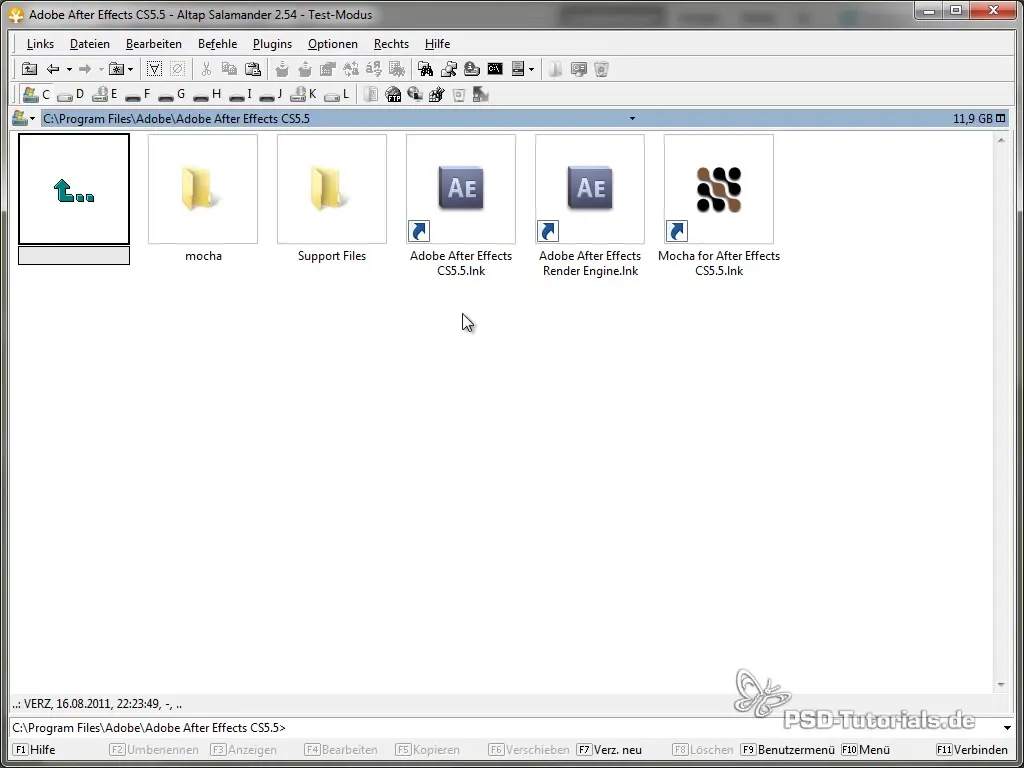
4. Δημιουργία ομάδων και ελεγκτών
Ξεκίνα στο αρχείο XML με τη δημιουργία μίας νέας ομάδας για το εφέ σου. Μέσα σε αυτή την ομάδα, μπορείς να προσθέσεις διάφορους ελέγχους. Αυτοί περιλαμβάνουν, για παράδειγμα, ελέγχους σημείου, ρυθμιστικά και πλαίσια ελέγχου. Αυτό σου δίνει την ευελιξία να προσαρμόσεις διάφορες παραμέτρους του εφέ σου.
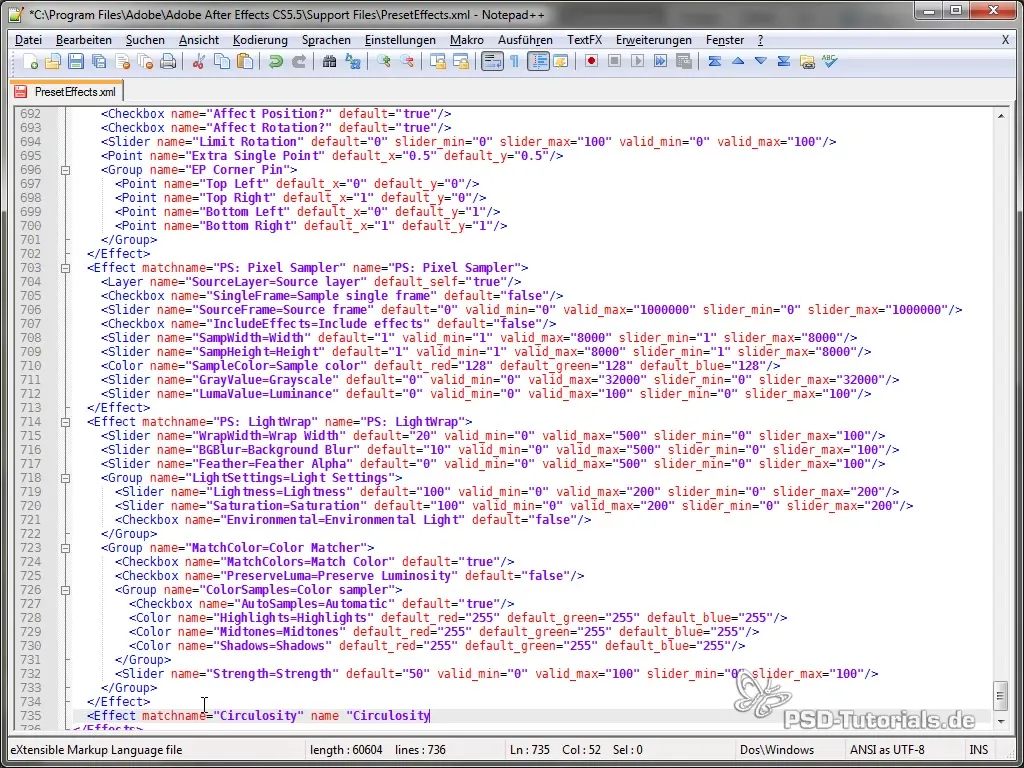
5. Προσθήκη ρυθμίσεων ακτίνας και θέσης
Καθόρισε τις παραμέτρους για το εφέ σου ως επόμενο βήμα. Για παράδειγμα, μπορείς να προσθέσεις ένα ρυθμιστικό για την ακτίνα και να καθορίσεις την προεπιλεγμένη τιμή, έτσι ώστε να μπορείς να ελέγξει την ακτίνα του κύκλου. Βεβαιώσου επίσης ότι έχεις προσαρμόσει τις ελάχιστες και μέγιστες τιμές για τα ρυθμιστικά ώστε να αποφύγεις την υπερβολική ρύθμιση.
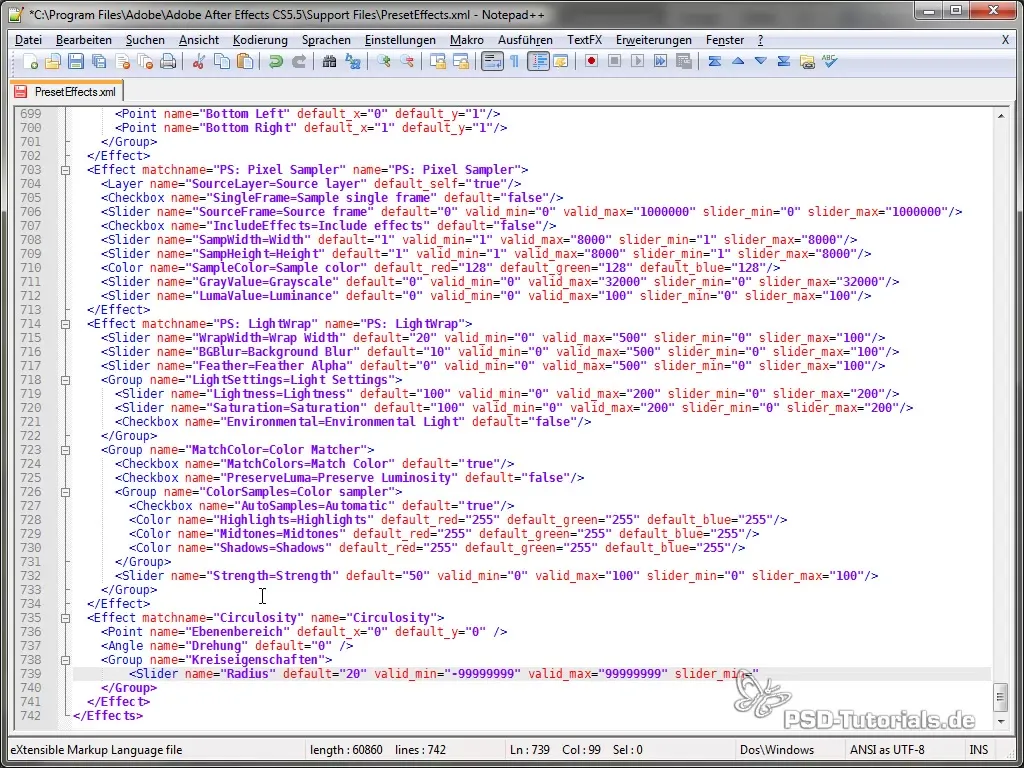
6. Ενσωμάτωση πλαισίων ελέγχου και άλλων παραμέτρων
Πρόσθεσε πλαίσια ελέγχου για διάφορες επιλογές στο Custom Effect σου, π.χ. ένα πλαίσιο ελέγχου για το εφέ έλλειψης. Αυτό δίνει στους χρήστες τη δυνατότητα να ελέγχουν τη μορφή όπως επιθυμούν. Θυμήσου να δώσεις σε κάθε παράμετρο μια προεπιλεγμένη τιμή ώστε να επιτύχεις ομοιογενή αποτελέσματα.
7. Προσθήκη χαρακτηριστικών κίνησης και Wiggle
Για να κάνεις το εφέ σου πιο ενδιαφέρον, πρόσθεσε χαρακτηριστικά κίνησης που επιτρέπουν το Wiggle του εφέ. Αυτό δίνει στο εφέ σου μία δυναμική κίνηση και αυξάνει την οπτική του ελκυστικότητα.
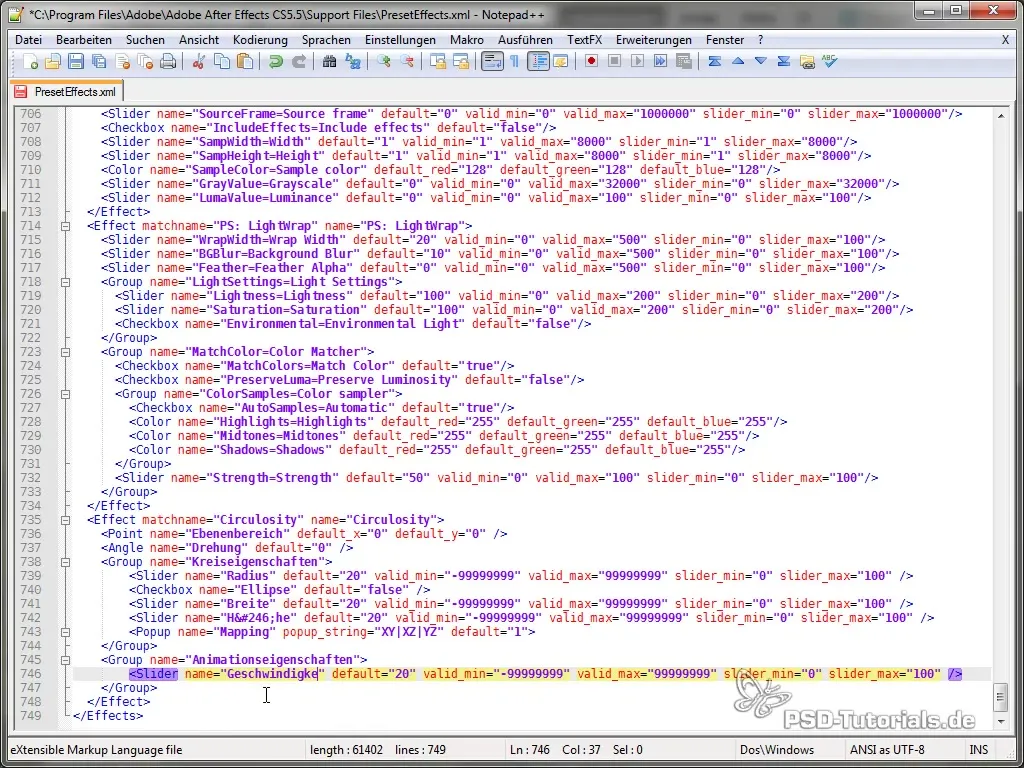
8. Δημιουργία αναπτυσσόμενων λιστών
Δημιούργησε αναπτυσσόμενες λίστες για να επιλέγεις διάφορες παραμέτρους των χαρακτηριστικών κίνησης. Για παράδειγμα, μπορείς να επιλέξεις αν ο κύκλος θα κινείται στο επίπεδο ΧΥ, ΧΖ ή ΥΖ. Αυτό προσφέρει ακόμα περισσότερη προσαρμοστικότητα στο Custom Effect σου.
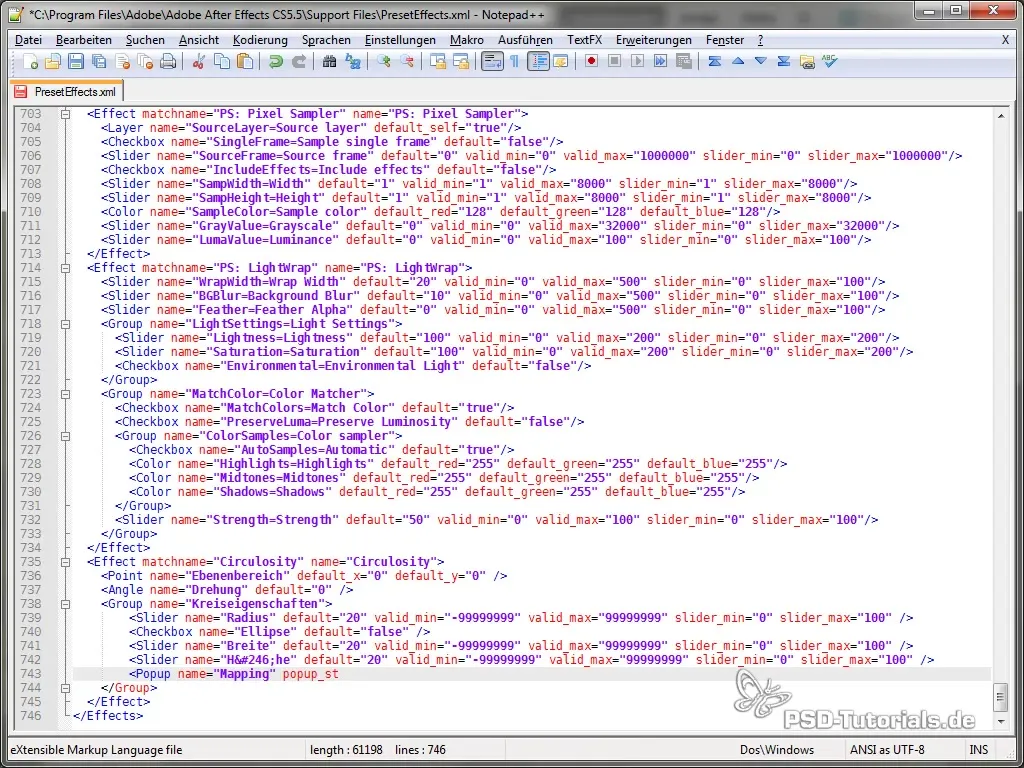
9. Αποθήκευση του εφέ και επανεκκίνηση του After Effects
Αφού κάνεις όλες τις αλλαγές στο αρχείο XML, αποθήκευσε το αρχείο και επανεκκίνησε το After Effects. Αυτό είναι απαραίτητο ώστε το After Effects να αναγνωρίσει τις αλλαγές και το νέο εφέ να είναι διαθέσιμο στην επιφάνεια εργασίας του προγράμματος.
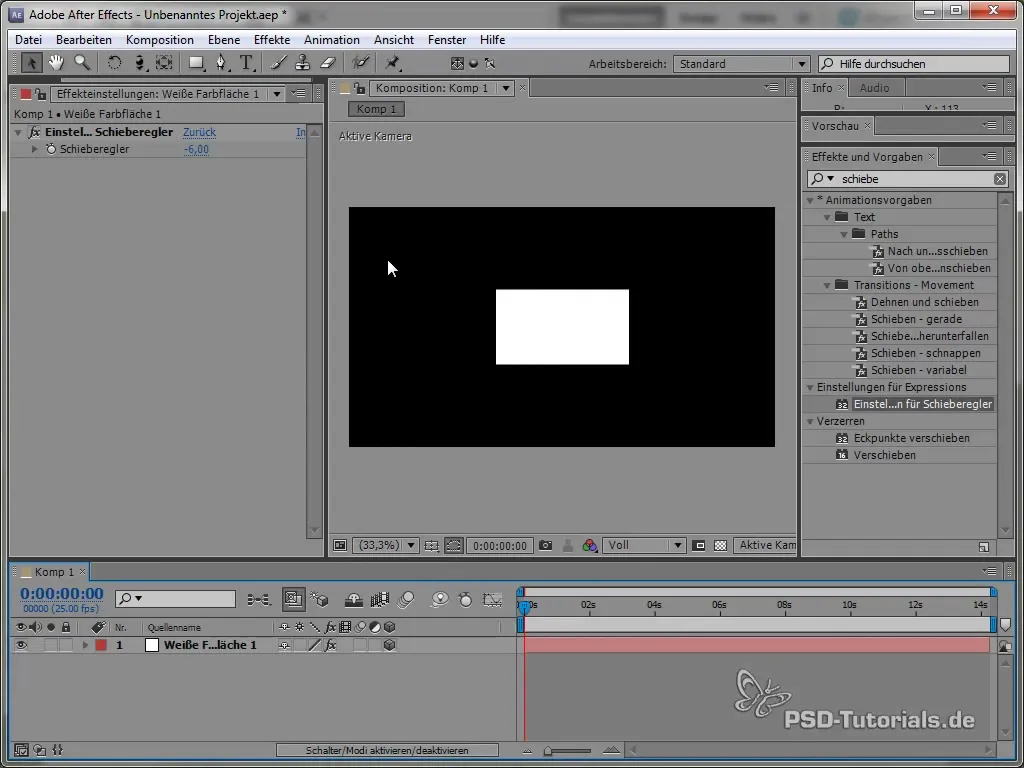
10. Σενάριο για την εφαρμογή του εφέ
Για να εφαρμόσεις το νέο Custom Effect, χρειάζεσαι ένα σύντομο σενάριο. Άνοιξε τον Σύντακτη Σεναρίων στο After Effects και γράψε ένα σενάριο που προσθέτει το νέο εφέ στην ενεργή επίπεδο, χρησιμοποιώντας την εντολή «Add Property». Μετά θα πρέπει να μπορείς να επιλέξεις το Custom Effect από την αντίστοιχη λίστα.
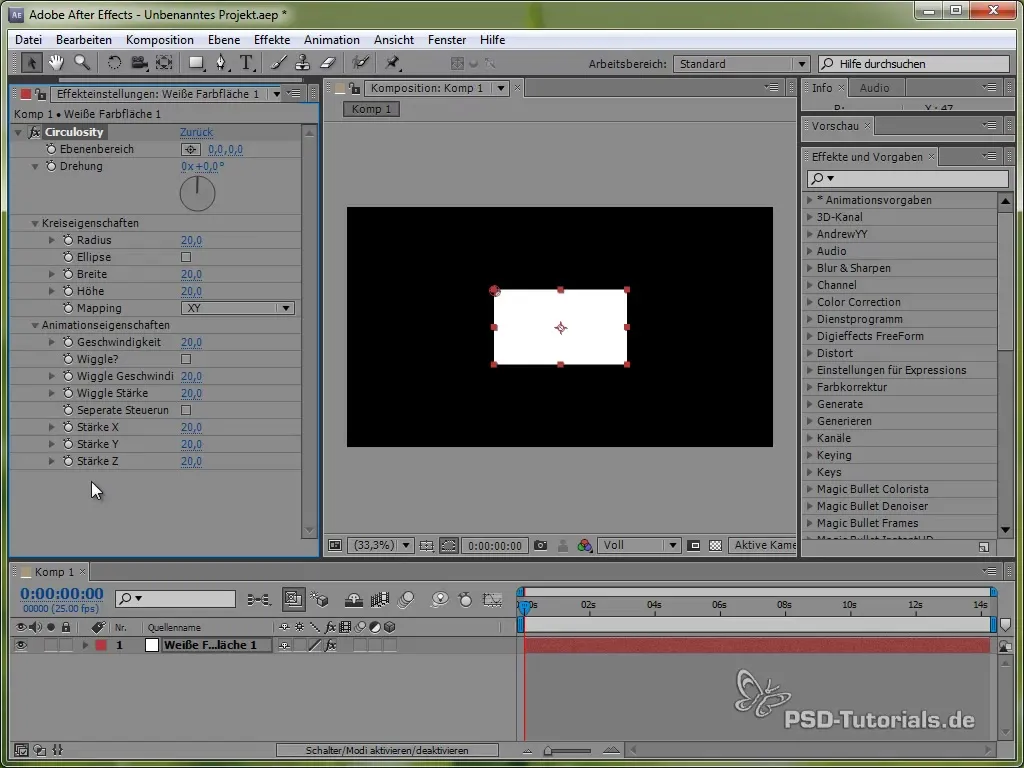
11. Δοκιμή και προσαρμογή του εφέ
Δοκίμασε το νέο Custom Effect στη σύνθεσή σου, ελέγχοντας τους διάφορους ελέγχους. Πρόσεξε πώς προσαρμόζεται το εφέ σε πραγματικό χρόνο. Εάν κάτι δεν λειτουργεί όπως επιθυμείς, γύρνα ξανά στο αρχείο XML και ρύθμισε τις απαραίτητες παραμέτρους ή ονόματα.
Συνοψίζοντας - Δημιουργία ενός δικού σου Custom Effect στο After Effects
Με την εξήγηση αυτών των βημάτων έχεις τώρα τις βασικές γνώσεις για να δημιουργήσεις ένα δικό σου Custom Effect στο After Effects. Ξέρεις πώς να επεξεργάζεσαι αρχείο XML, να ενσωματώνεις παραμέτρους για τη διαχείριση χρηστών και να εφαρμόζεις το νέο εφέ επιτυχώς.
Συχνές ερωτήσεις
Πώς μπορώ να δημιουργήσω ένα Custom Effect στο After Effects;Δημιούργησε ένα αρχείο XML με τις επιθυμητές ρυθμίσεις, αποθήκευσέ το και επανεκκίνησε το After Effects.
Μπορώ να έχω πολλούς ελέγχους σε ένα Custom Effect;Ναι, μπορείς να ενσωματώσεις διάφορους ελέγχους όπως ρυθμιστικά, αναπτυσσόμενα και πλαίσια ελέγχου.
Τι κάνω αν το Custom Effect δεν εμφανίζεται μετά την επανεκκίνηση;Έλεγξε τη δομή του αρχείου XML και βεβαιώσου ότι όλες οι ομάδες είναι σωστά κλειστές.


